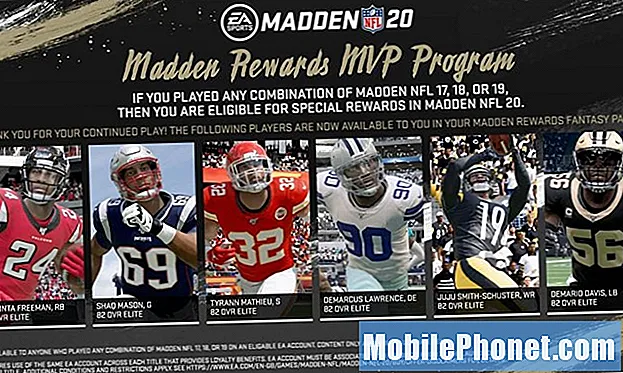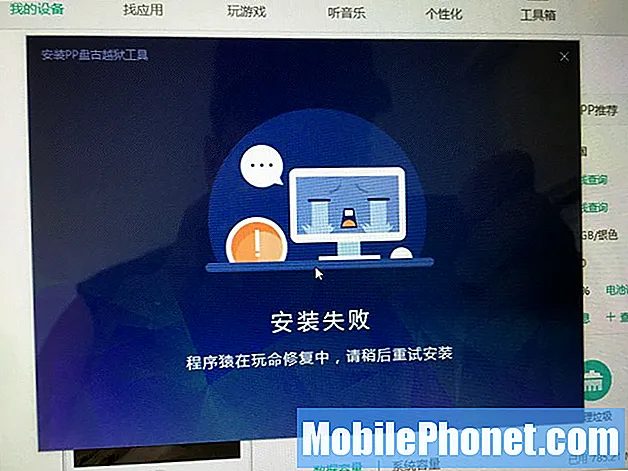İçerik
- Windows 10'da Dosya Gezgini Reklamlarını Durdur
- Windows 10'da Uygulama Önerilerini Durdur
- Windows 10 Kilit Ekranındaki İpuçları ve Bağlantıları Kapatın
- Windows 10'da Groove Müzik Geçişini Durdurun
- Windows Mağazası Canlı Döşemesini Kapatın
Microsoft, Windows 10'u duyurduğunda pek çok şey duymayı bekliyorduk. Şirketin, Windows 8 ve Windows 7 kullanıcılarının ücretsiz olarak Windows 10'a yükseltmelerine izin vermeye hazır değildik. İlandan sonraki günler ve aylar pandemonyumdu. Birçoğu şirketin, onu verirken işletim sisteminden nasıl kâr elde etmeyi planladığını sordu. Pek çok şey önerildi, ancak hiç kimse Windows 10'da Dosya Gezgini reklamlarını bile düşünmedi.
Windows 10 için yapılan birikimin bir parçası olarak, Microsoft'taki ekipler, kullanıcılara yeni ürünler hakkında bir şeyler söyleme şeklini nasıl ele aldıklarını yeniden düşünüyor gibiydi. Şirket, yıllarca işletim sistemi güncellemesi yapmıştı, ancak güncellemenin üzerinde halihazırda satın almak için 100 dolardan fazla yeni bir bilgisayara ihtiyacınız vardı. Apple ve Google gibi, Microsoft da her şeyi bir hizmet haline getirdi. Verimlilik uygulamalarına ihtiyaç duyanlar için Office 365 Ev ve İş abonelikleri var. Windows 10'da yerleşik olan OneDrive, bilgisayarınızın tek başına kullanabileceğinden daha fazla dosyayı kolayca saklamanızı sağlar. Birlikte verilen Windows Mağazası, her zaman filmlerde satış ve indirim sunar. Microsoft Groove Music kolayca Spotify aboneliğini 9,99 $ ile değiştirebilir. Microsoft Edge tarayıcınızı değiştirebilir.

Windows 10 ve diğer promosyonlardaki File Explorer reklamlarını durdurmak için bu ipuçlarını kullanın.
Oku: Windows 10 Yıldönümü Güncelleme İnceleme: Gerekli Her Şey
Bunların hepsini zaten biliyorsunuz, çünkü Windows Gezgini'ne sokulmuş Dosya Gezgini reklamları ve diğer kurnaz hileler sizi muhtemelen bu konuda bilgilendirdi. Windows 10'da File Explorer reklamlarını nasıl durduracağınızı ve işletim sisteminin size istemediğiniz hizmetleri sunmanın diğer kaygan yollarını nasıl durduracağınız.
Windows 10'da Dosya Gezgini Reklamlarını Durdur

Extreme Tech tarafından yakalanan Windows 10'daki OneDrive File Explorer reklamlarının bir resmi.
Windows 10'da otomatik olarak yüzleşen OneDrive reklamlarına son vererek başlayın. Bu, Windows 10'daki en açık ve sinir bozucu File Explorer reklam örnekleridir. Bu ekler, OneDrive depolama içeren bir Office 365 aboneliği sunacaktır.
Herhangi bir Dosya Gezgini penceresini açın.
Tıklamak Dosya.
Tıklamak Klasörü ve Arama Seçeneklerini Değiştir.
Seçin Görünüm sekmesi.
Aramak Senkronizasyon sağlayıcı bildirimlerini göster. Kutunun işaretini kaldırın ve üzerine tıklayın. Tamam.
Windows 10'da Uygulama Önerilerini Durdur

Bu Windows 10 Başlat Menüsünün solundaki Önerilen uygulamaya dikkat edin.
Windows Mağazası, özellikle bazı klasik Masaüstü uygulamalarının devreye girdiği uygulamalar bulmak için çok kullanışlı bir yere dönüşüyor. Yine de hiç kimse Başlat Menüsünü her açtıklarında yeni uygulamalar, filmler veya oyunlar satın almak için dürtmek istemiyor. Başlangıç ekranı.
Aç Ayarlar Başlat alt köşesindeki dişli tıklayarak uygulama.
Üzerine dokunun Kişiselleştirme.
seçmek başla.
Şimdi etiketli anahtarı çevirin Ara sıra Önerileri Göster. Uygulama önerileri artık Başlangıç deneyiminizde görünmemelidir.
Windows 10 Kilit Ekranındaki İpuçları ve Bağlantıları Kapatın

Windows Spotlight, Windows 10 kilit ekranınızdaki ipuçlarını ve püf noktalarını gösterir.
Kilit ekranınız, en sevdiğiniz görüntülere bakmanız ve PC'nizde oturum açmanız için uygun bir yer olmalıdır. Windows 10, Microsoft ve Cortana'nın da kilit ekranınıza içerik eklemesini sağlayan bir özelliğe sahiptir. Git Ayarlar Uygulamanın.
seçmek Kişiselleştirme.
Üzerine tıklayın veya dokunun Ekranı Kilitle.
Şimdi etiketli anahtarın işaretini kaldırın, Kilit ekranında Windows ve Cortana'dan eğlenceli bilgiler, ipuçları ve daha fazlasını alın.
Windows 10'da Groove Müzik Geçişini Durdurun

Groove Music radyo istasyonları, Groove Music Pass olmadan kullanılamaz.
Groove Müzik Geçiş yıllardır bazı şekillerde olmuştur. Olduğu söyleniyor, bu son işletim sisteminde olduğu gibi yüksek profilli bir levrek asla zevk almadım. Sonuçta, Müzik Groove ses dosyaları için uygulama için varsayılan oynatma. Oradayken, şarkılarına bir göz alamazsın. Uygulamaya, Groove Music Pass üzerinden erişilebilen ücretsiz şarkı klipleri ile takılıyor. Ayrıca, Groove Müzik Geçişine sahip olmamanıza rağmen, Radyo özelliğini gösterir.
İyi haberler var. Windows 10 için Groove Music'in son sürümlerinde, Keşfet ve Radyo sekmeleri de dahil olmak üzere tüm Groove Müzik Geçişi seçeneklerini gizlemenizi sağlayan bir anahtar bulunur.
Uygulamayı aç.
Üzerine dokunun Ayarlar Uygulamanın sol alt köşesinde çark dişi.
Şimdi etiketli anahtarı çevirin Groove Music Pass ile İlgili Özellikleri Gizle.
Windows Mağazası Canlı Döşemesini Kapatın

Windows Mağazası Live Tile'deki yeni içerik reklamlarına dikkat edin.
Microsoft, keşfetmesini kolaylaştırmak için Windows Mağazasını her bilgisayarın görev çubuğuna sabitler. Çıkarmak için Mağaza simgesine sağ tıklayın. Ayrıca, Mağaza Döşemesine sağ tıklayın ve Başlat menüsünde ve Başlat Ekranında Windows Mağazası'na yeni eklemeler yapmak için kullandığı döner resim setinden kurtulmak için Canlı Döşemeyi Kapat'ı seçin.
Microsoft Edge'deki Cortana'yı kapatın

Microsoft Edge'deki bazı alışveriş sitelerini ziyaret ettiğinizde Cortana size bir kupon sunar.
Microsoft Edge, Windows 10'daki varsayılan web tarayıcısıdır. Şirket özellikle Internet Explorer'ı değiştirmeyi başardı. Yüksek ayrıntıya sahip ekranlarda ölçeklendirmede daha iyidir, son zamanlarda e-Kitap okumak için aldığınız sekmeleri en aza indirmenin ve hatta destek almanın yollarını sunar. Bunların hepsi harika şeyler.
Bu kadar mükemmel olmayan bir şey Microsoft Edge’in Cortana’ya sürekli bağlantısı. Kişisel asistan, herhangi bir kupon görmek isteyip istemediğinizi sormak için alışveriş web sitelerini ziyaret ettiğinizde otomatik olarak görünür. Bunu kapatabilirsin.
Microsoft Edge’i açın ve simgesine dokunun veya tıklayın. üç nokta sağ üst köşede.
seçmek Ayarlar Açılır menüden
Üzerine dokunun veya tıklayın Gelişmiş Ayarları Göster.
Etiketli anahtarı kapatın Cortana Microsoft Edge'de Bana Yardımcı Olsun.
Oku: 20 Fanatik Bir Windows 10 İpuçları ve Püf Noktaları
Windows 10'da Dosya Gezgini reklamlarını ve diğer rahatsız edici promosyonları durdurmada iyi şanslar.